win11怎么升级的步骤教程
- 分类:win11 发布时间: 2022年01月15日 11:37:00
从前天微软推出Windows后,很多用户已经在第一时间尝鲜体验了Win11,不过升级系统所需要的最低硬件要求把许多热情的用户拒之门外,下面小编来说说win11怎么升级的教程。
工具/原料:
系统版本:windows11系统
品牌型号:戴尔xps13
软件版本:小白一键重装系统软件+1个8g以上的空白u盘
方法/步骤:
不满足win11硬件条件不能升级的情况下,采用u盘重装win11系统的方法:
1、首先在一台可用的电脑上下载安装好小白一键重装系统工具打开,然后插入一个8g以上的空白u盘,选择制作系统点击开始制作u盘启动盘。
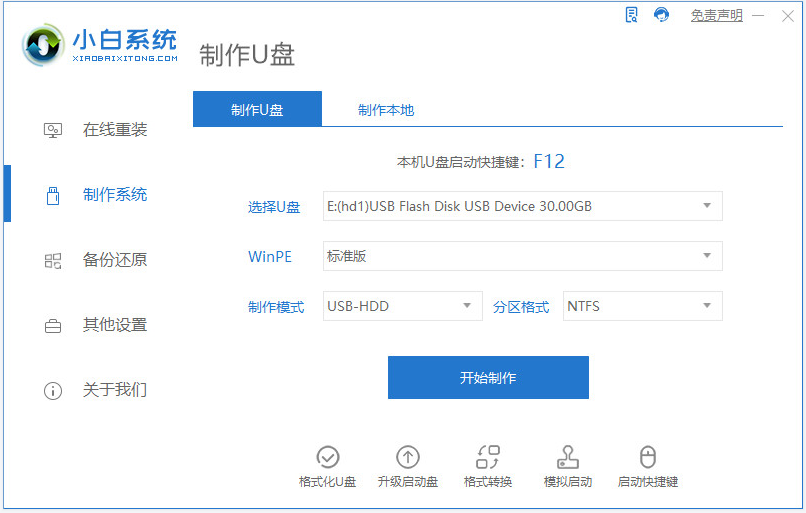
2、接着选择需要安装的win11系统点击开始制作。

3、当软件自动制作u盘启动盘完成后,先查看需要安装的电脑的启动快捷键是多少,再拔出u盘退出。
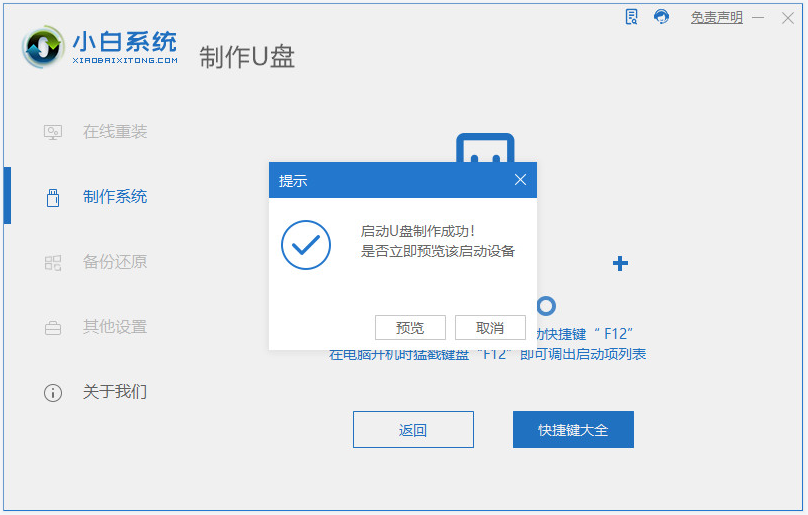
4、将u盘启动盘插入到需要安装的电脑中,重启电脑不断按快速启动键进入快速启动菜单页面,然后将启动项设置为u盘启动项进入。
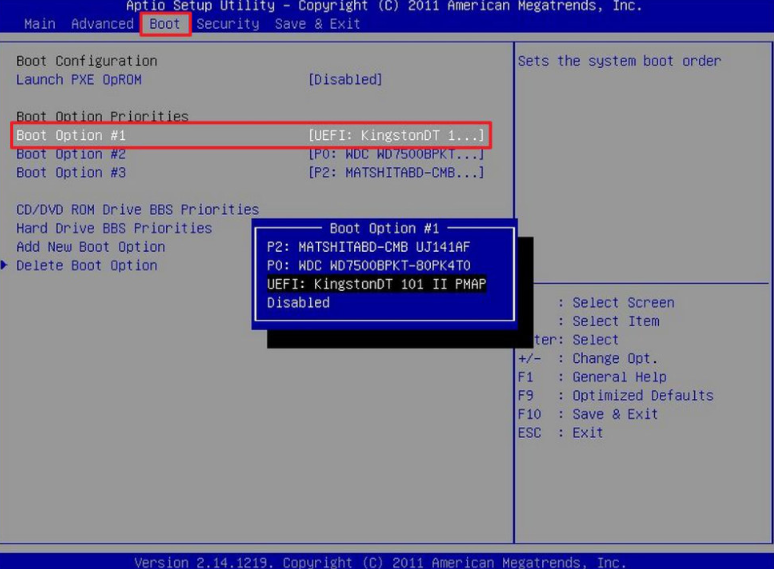
4、来到pe系统盘选择界面,我们点击第一项pe系统进入。
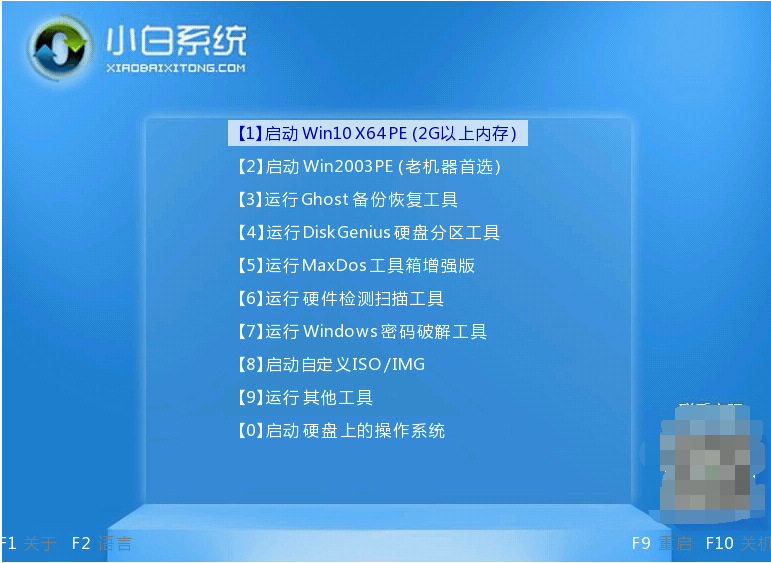
5、接着在pe系统内打开小白装机工具,选择win11系统开始安装到系统c盘。
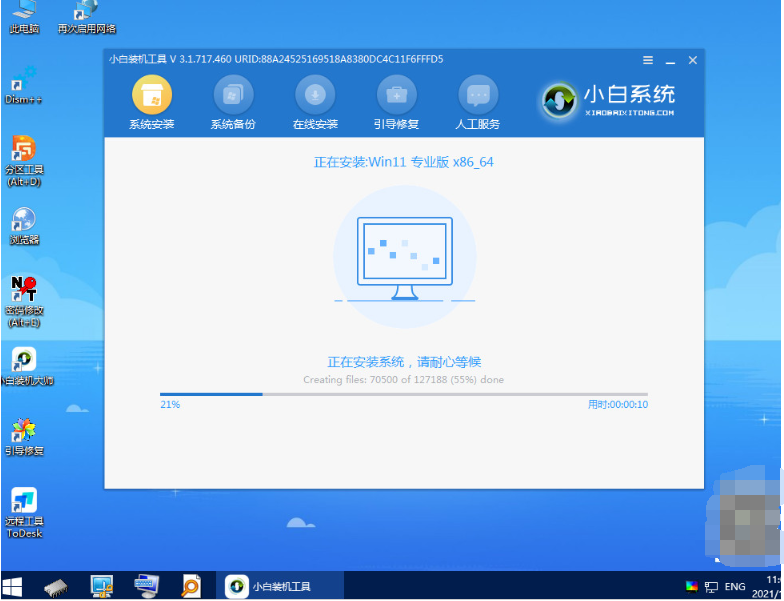
6、等安装完成后,选择重启电脑。

7、重启电脑后,耐心等待进入到新的win11系统界面即表示安装完成。
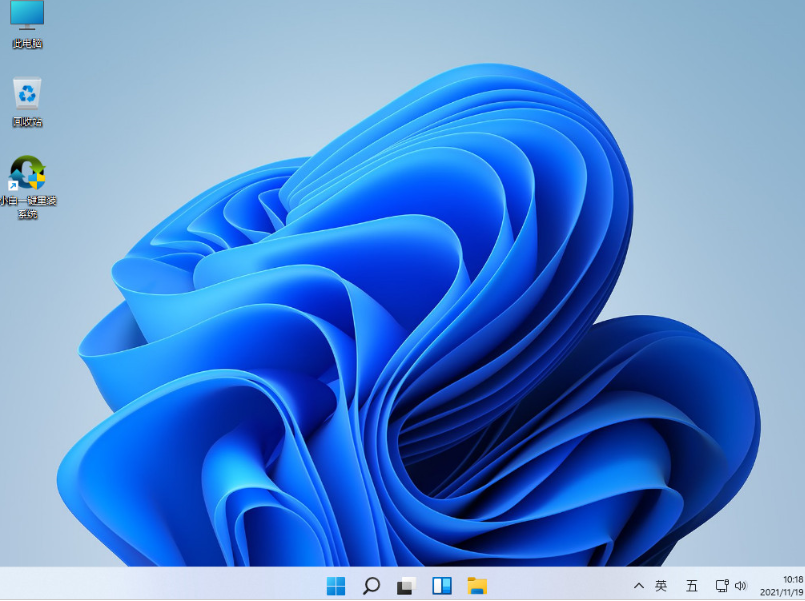
总结:
以上便是win11怎么升级的步骤教程,有需要的小伙伴可以参照教程操作。
猜您喜欢
- 正版windows11系统多少钱2022/01/05
- win11更新后闪屏如何解决2022/01/28
- win11重启资源管理器的方法2022/03/10
- 安装win11重启失败如何处理2021/10/03
- windows11登录界面卡死怎么办..2022/01/12
- xp11模拟飞行配置要求是什么..2022/04/11
相关推荐
- 同样电脑配置下为什么win11比win10慢.. 2022-01-12
- win11密钥失效怎么激活系统-win11系统.. 2022-02-17
- win11安装不符合要求解决方法.. 2021-12-29
- win11系统占用c盘多大空间才够安装.. 2022-01-08
- 升级win11后怎么退回win10的步骤.. 2021-12-15
- win11系统激活的步骤教程 2021-11-15



